Qhov wikiHow qhia koj yuav ua li cas ntxig lub cim kos rau hauv ib lub thawv hauv Microsoft Excel ntawv. Thaum tsis yog txhua tus fonts txhawb lub cim no, koj tuaj yeem siv koj lub khoos phis tawj built-in Wingdings 2 font ntxiv rau kos rau txhua lub npov ntawm daim ntawv nthuav qhia.
Kauj ruam
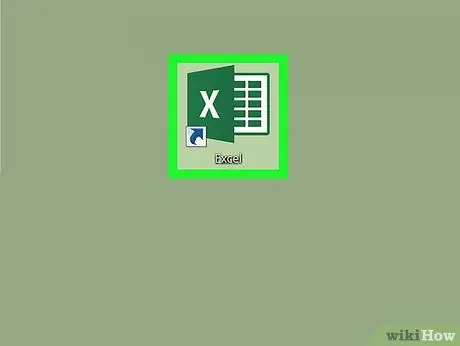
Kauj Ruam 1. Qhib Excel
Nyem lossis ob npaug nias rau Excel lub cim, uas zoo li dawb "X" ntawm qhov tsaus ntuj ntsuab.
Yog tias koj xav qhib cov ntawv tshwj xeeb, ob npaug nyem rau ntawm daim ntawv thiab hla cov kauj ruam tom ntej
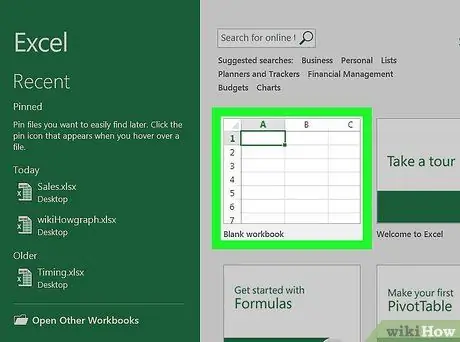
Kauj Ruam 2. Nyem qhov Blank xaiv
Nws nyob rau sab saum toj ntawm Excel qhov rai. Tom qab ntawd, daim ntawv teev npe dawb yuav qhib.
- Koj tseem tuaj yeem xaiv tus qauv ntawm nplooj ntawv no thiab nyem " Tsim "Los ntawm lub qhov rai tso tawm.
- Hla cov kauj ruam no yog Excel tam sim ntawd qhia cov ntawv ua haujlwm dawb.
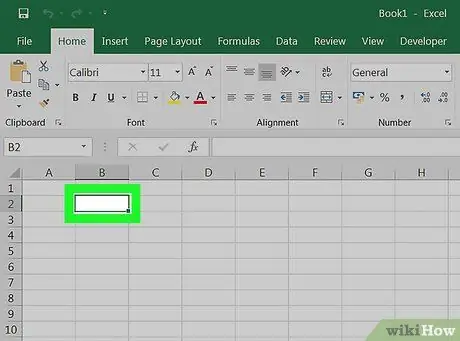
Kauj Ruam 3. Xaiv lub npov
Nyem rau ntawm lub npov uas koj xav ntxiv lub cim cim.
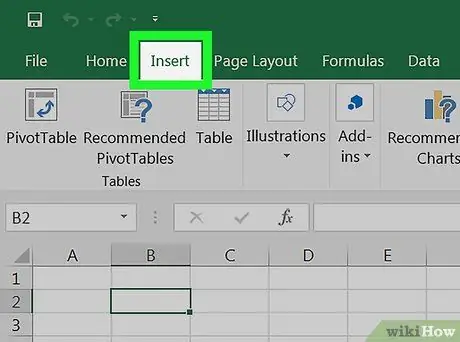
Kauj Ruam 4. Nyem rau Insert tab
Cov ntawv no yog nyob ntawm kab ntsuab nyob rau sab saud ntawm Excel qhov rai. Cov cuab yeej yuav tshwm nyob rau sab saum toj ntawm lub qhov rais tom qab ntawd.
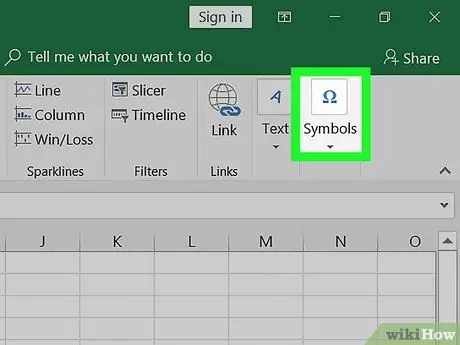
Kauj Ruam 5. Nyem Cim
Qhov kev xaiv no yog nyob rau sab xis ntawm lub toolbar. Lub qhov rai tshiab yuav qhib tom qab ntawd.
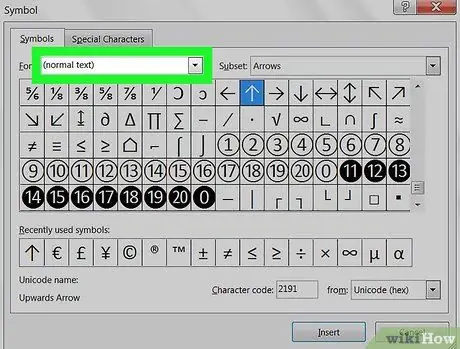
Kauj Ruam 6. Nyem rau ntawm lub npov "Font"
Nws nyob saum lub qhov rai tshiab. Tom qab ntawd, cov ntawv qhia zaub mov nco-down yuav tshwm. Yog tias qhov kev xaiv no tsis muaj, nyem rau tab " Cim "Nyob rau sab saum toj ntawm lub qhov rai tshiab ua ntej.
Hauv Mac computer, nyem rau " Cov mos txwv/Hnub qub "Hauv kab sab laug.
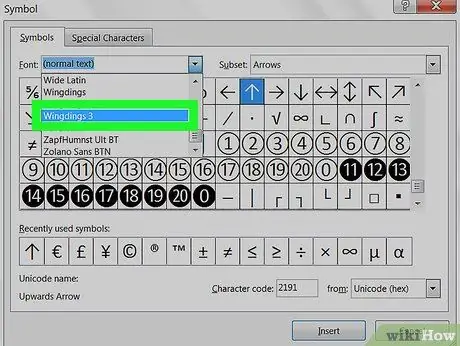
Kauj Ruam 7. Nyem Wingdings 2
Nws nyob hauv ntu "W" ntawm cov ntawv qhia zaub mov nco. Tej zaum koj yuav tsum tau nyem rau hauv cov ntawv qhia zaub mov nco-down kom pom nws.
Ntawm Mac, los so cov npe ntawm cov cim hauv kab sab xis
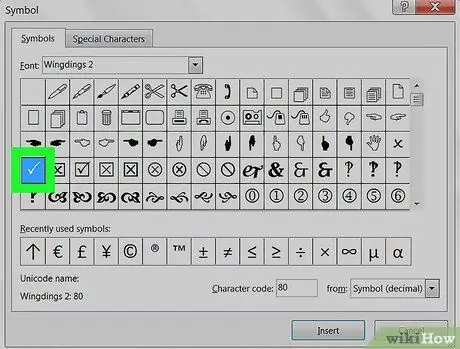
Kauj Ruam 8. Xaiv lub cim kos
Qhov kos npe no tshwm rau hauv qab ntawm lub qhov rais. Nyem lub cim ib zaug los xaiv nws.
- Yog tias lub cim kos tsis muaj, los so lossis nqis cov npe cim kom txog thaum koj pom lub cim ua ntej nyem rau nws.
- Koj kuj tseem tuaj yeem ntaus 80 hauv "Tus lej cim" teb thiab nias Enter txhawm rau xaiv lub cim kos cia.
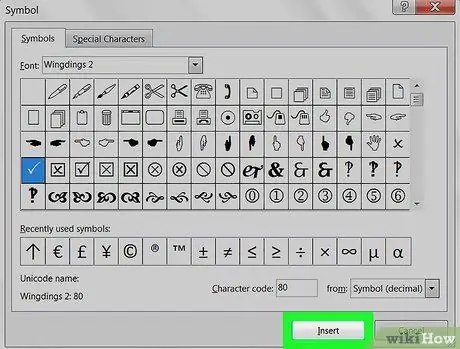
Kauj Ruam 9. Nyem Ntxig
Nws nyob hauv qab ntawm lub qhov rais. Tom qab ntawv, yuav kos tus cim rau lub thawv xaiv hauv daim ntawv ua haujlwm.







